Diese Testfallsammlung überprüft die Funktionalitäten zur Durchführung
eines AreaScans, als Teil des Diffraktometrie/Reflektometrie-Gesamtvorganges.
Die Funktionalitäten dieses Anwendungsfalles sind sehr vielfältig.
Der Bereich "Einstellungen und Ablauf des AreaScans" umfasst dabei im wesentlichen
Funktionen zur Erfassung, Sicherung, Darstellung und Auswahl von Messwerten
eines 0- oder 1-dimensionalen Detektors.
Da der PSD-Detektor im starken Zusammenhang zum Areascan steht und die Funktionalitäten
"Kalibrierung", "Energie-Spektrum anzeigen" und "Einstellungen" nur über
das Kontextmenü des "AreaScan"-Fensters erreichbar sind, werden die erwähnten
Funktionen innerhalb dieses Anwendungsfalles überprüft.
Jüngste Überarbeitung dieser XCTL-Komponente führten zu Erweiterungen
um folgende Funtionen: "Omega, Thata- und Psd-Kanal-Offset", "Datenbasisvergrößerung
und Zerlegung von PSD-Dateien", "Zusatzinformationen zu Spektren der Datenbasis"
sowie "Akkumulierte Spektrenanzeige".
Alle aufgeführten Funktionalitäten sind durch entsprechende Testfällen
zu überprüfen.
Da der Theta-Winkel bei der Messung der Intensitäten keine Rolle spielt,
ergibt die Kurve des (SLD-) Scans mit dem 0-dimensionalen Detektor nur eine
Gerade mit leichten Schwankungen bei jeder Omega-Stellung. Trotzdem die visuelle
Ausgabe einer realen Messung damit nicht sehr nahe kommt, kann die reine Funktionalität
eines Areascans mit einem 0-dimensionalen Detektor dennoch innerhalb der Umgebungssimulation
überprüft werden.
Die Erweiterung "Zusatzinformationen", welche die ehemaligen Reportdateien um
einige Einträge ergänzen, müssen nicht gesondert überprüft
werden, wenn im Zuge der Testfälle zum AreaScan unterschiedliche Optionen
zur Ausgabe (Monitor, Absorber etc.) eingestellt werden.
Die Funktion "Akkumulierte Spektrenanzeige" ist für die Aktualisierung
der Messkurve auf dem Bildschirm verantwortlich und somit schlecht automatisiert
überprüfbar. Der Tester muss daher den Vorgang der sekündlichen
Kurven-Aktualisierung visuell überprüfen. Einen Unterschied zwischen
beiden Darstellungsarten sollte man bei der Spezifizierung von Testfällen
dennoch beachten. Die Meßzeiten bei nicht akkumulierter Spektrenanzeige
werden immer auf ein Vielfaches von 2 Sekunden aufgerundet und entsprechend
in den *.rep Dateien protokolliert.
Die Darstellung des Energie- und Impulsspektrums ist für den 1-dimensionalen
Testdetektor identisch. Der in der Realität auftretende Unterschied, ist innerhalb
der Umgebungssimulation nicht erkennbar. Das Impulsspektrum unterliegt, abhängig
vom Substrat, zum Teil starken Schwankungen, während das Energiespektrum,
abhängig von der Strahlungsquelle, dagegen eine Kurve liefert, die ihr
Maximum immer bei den gleichen Kanälen hat.
Ein Test der Psd-Kalibrierung ist innerhalb der Umgebungssimulation möglich,
entspricht jedoch nicht den Werten realer 1-dimensionaler Detektoren. Die Funktion
der Kalibrierung beinhaltet das Verschieben des Peaks durch Bewegen der Thetaachse
vom ersten bis zum letzten Kanal (bzw. umgekehrt). Die Peakposition ändert
sich nur minimal für große Theta-Distanzen, so dass entsprechend
große Werte für die Winkel ermittelt werden, die einem Kanal des
Psd entsprechen. Für die Überprüfung der Funktionalität
dieser Komponente, ist das jedoch völlig ausreichend.
Nach Durchlauf eines Areascans, führt das Fixieren und Nachladen einer
abgespeicherten Kurve nicht zum gewünschten Resultat. In der aktuellen
XCTL-Version wird die fixierte unter der nachgeladenen Kurve verzerrt dargestellt.
Für einen Test dieser Funktionalität ist daher eine Reinigung des
Areascan-Fensters mittels "Datei -> Neu" aus dem Hauptmenü vor dem Nachladen
beider Kurven notwendig.
Das AreaScan-Fenster wird geöffnet.
Zwei PSD-Messungen mit verschiedenen Parametereinstellungen werden vorgenommen und anschließend
miteinander verglichen.
Der erste Scan wird im Omega2Theta-Modus mit Psd-Offset durchgeführt und anschließend mittels der Funktion
Scanauswahl untersucht.
Der zweite Scan wird mit festgehaltener Theta-Achse im Standard-Modus mit akkumulierter Spektrenanzeige
durchgeführt und zwischenzeitlich unterbrochen.
Es entstehen zwei Messwertdateien (*.psd), zwei Reportdateien (*.rep) sowie eine Vergleichs-Scandatei (*.bk).
|
| Schritt |
Aktionen und Eingaben |
Ereignisse und Ausgaben |
| 1. |
Starten des XCTL-Systems
(Ausführen der Develop.exe) |
Das Hauptfenster des XCTL-Systems öffnet sich |
| 2. |
20 Sekunden warten
(Initialisierung des XCTL-Systems abwarten) |
|
| 3. |
Hauptmenü: Öffnen -> AreaScan-Fenster |
"Areascan"-Fenster öffnet sich |
| 4. |
Fenster-Menüpunkt: "Setup zum AreaScan..." aktivieren |
Dialogbox "Einstellungen AreaScan" öffnet sich |
| 5. |
Einstellungen Omega:
- Minimum = -1
- Maximum = 5
- Schritt = 0.2
Detektor:
- PSD auswählen
- Meßzeit = 1 sec
- Meßkanalnr. = 20
- Monitor-Detektor auf Kein Monitor setzen
- Absorber benutzen deaktivieren
Einstellungen 2Theta:
- Theta-Achse fixieren deaktivieren
- Minimum = 30
- Relation = 2
Signalaufbau:
- Akkumuliert deaktivieren
- Nur am Ende aktivieren
Speicher-Optionen:
- Kontinuierlich sichern aktivieren
- Bei Beenden speichern deaktivieren
- Sicherungs-Verzeichnis = C:\
- Offset verwenden deaktivieren
- Button Ok anklicken
|
Dialogbox "Einstellungen AreaScan" schließt sich |
| 6. |
Fenster-Menüpunkt: "AreaScan starten" aktivieren |
Messagebox "Start Scan" mit folgender Frage erscheint:
Starte Omega/2Theta-Scan(PSD)
mit Omega von -1.0000 bis 5.0000 ? |
| 7. |
Button Ja anklicken |
Eine Messagebox "Meldung" erscheint mit dem Text:
Soll die Messung im Protokollbuch gespeichert werden?
|
| 8. |
Button Nein anklicken |
File-Dialogbox "Sichern unter ..." erscheint |
| 9. |
- Unter "Dateiname:" TEST1.PSD eintragen
- Button Ok anklicken
|
- File-Dialogbox "Sichern unter ..." schließt sich
- In Statuszeile erscheint:
Anfahren der Startposition ...
Scanvorgang beginnt mit Ausgabe in die Statuszeile und in die Dateien TEST1.PSD und TEST1.REP
|
| 10. |
2 Minuten warten
(Messung abwarten) |
- In der Statuszeile erscheint die Nachricht
31 Scan's wurden gemessen
- Eine Messagebox "Meldung" mit folgendem Text erscheint:
Die Messung wurde abgeschlossen
und gespeichert.
|
| 11. |
Button Ok anklicken |
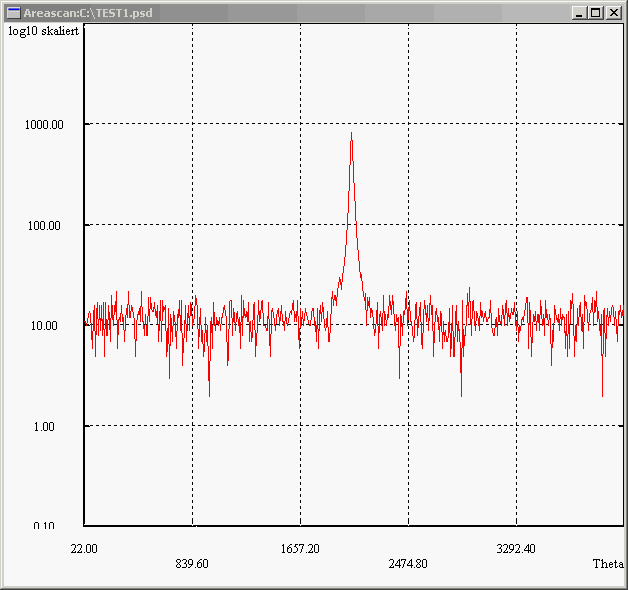 Kurvengrafik entspricht ungefähr dieser Vorlage
Kurvengrafik entspricht ungefähr dieser Vorlage |
| 12. |
Fenster-Menüpunkt: "Scan auswählen..." aktivieren |
- Dialogbox "Scan-Auswahl" öffnet sich
- Werte der ScanId 0 erscheinen in der Dialogbox:
Omega: -1.000, Maximale Intensität: > 800, Peakposition: > 2040.000, Meßdetektor: Psd, Scan: 0 von 30
|
| 13. |
Oberes Endeelement der Laufleiste fünf mal anklicken |
Werte der ScanId 5 erscheinen in der Dialogbox:
Omega: 0.000, Maximale Intensität: > 800, Peakposition: > 2040.000, Meßdetektor: Psd, Scan: 5 von 30 |
| 14. |
- "Scan:" auf 30 setzen
- Button Update anklicken
|
Werte der ScanId 30 erscheinen in der Dialogbox:
Omega: 5.000, Maximale Intensität: > 800, Peakposition: > 2040.000, Meßdetektor: Psd, Scan: 30 von 30 |
| 15. |
"Meßdetektor" auf Integrale Intensität setzen
|
Werte der ScanId 30 erscheinen in der Dialogbox:
Omega: 5.000, Maximale Intensität: > 800, Peakposition: > 2040.000, Integrale Intensität: > 19000.0, Scan: 30 von 30 |
| 16. |
"Integrale Intensität" auf reale Meßzeit setzen
|
Werte der ScanId 30 erscheinen in der Dialogbox:
Omega: 5.000, Maximale Intensität: > 800, Peakposition: > 2040.000, reale Meßzeit: > 1.040, Scan: 30 von 30 |
| 17. |
Button Ok anklicken |
Dialogbox "Scan-Auswahl" schließt sich |
| 18. |
Fenster-Menüpunkt: "Setup zum AreaScan..." aktivieren |
Dialogbox "Einstellungen AreaScan" öffnet sich |
| 19. |
Einstellungen Omega:
- Minimum = 2
- Maximum = 42
- Schritt = 5
Detektor:
- PSD auswählen
- Meßzeit = 4 sec
- Meßkanalnr. = 0
- Monitor-Detektor auf Counter setzen
- Absorber benutzen aktivieren
Einstellungen 2Theta:
- Theta-Achse fixieren aktivieren
- Minimum = 0
Signalaufbau:
- Akkumuliert aktivieren
- Nur am Ende deaktivieren
Speicher-Optionen:
- Kontinuierlich sichern deaktivieren
- Bei Beenden speichern aktivieren
- Sicherungs-Verzeichnis = C:\
- Offset verwenden deaktivieren
- Button Ok anklicken
|
Dialogbox "Einstellungen AreaScan" schließt sich |
| 20. |
Fenster-Menüpunkt: "AreaScan starten" aktivieren |
Messagebox "Start Scan" mit folgender Frage erscheint:
Starte OmegaScan(PSD)
mit Omega von 2.0000 bis 42.0000 ? |
| 21. |
Button Ja anklicken |
Eine Messagebox "Meldung" erscheint mit dem Text:
Soll die Messung im Protokollbuch gespeichert werden?
|
| 22. |
Button Nein anklicken |
File-Dialogbox "Sichern unter ..." erscheint |
| 23. |
- Unter "Dateiname:" TEST2.PSD eintragen
- Button Ok anklicken
|
- File-Dialogbox "Sichern unter ..." schließt sich
- In Statuszeile erscheint:
Anfahren der Startposition ...
- Scanvorgang beginnt mit Ausgabe in die Statuszeile und erstellt die Dateien TEST2.PSD und TEST2.REP
- Die Kurvengrafik wird sekündlich aktualisiert, wobei der Peak wiederholt ansteigt
|
| 24. |
10 Sekunden warten
(Messung abwarten) |
|
| 25. |
ESC-Taste drücken |
- In Statuszeile erscheint:
Messung wurde unterbrochen !
- Scanvorgang unterbricht Ausgabe in die Statuszeile
|
| 26. |
5 Sekunden warten
(Messung unterbrochen) |
|
| 27. |
Hauptmenü: Ausführen -> Messung weiterführen |
Scanvorgang setzt Ausgabe in die Statuszeile fort |
| 28. |
2 Minuten warten
(Ende von Messung abwarten) |
- In der Statuszeile erscheint die Nachricht
Scan 9 von 9 schreiben
- Messagebox "Meldung" erscheint:
Die Messung wurde abgeschlossen
und gespeichert.
|
| 29. |
Button Ok anklicken |
- Die Dateien TEST2.PSD und TEST2.REP werden geschrieben
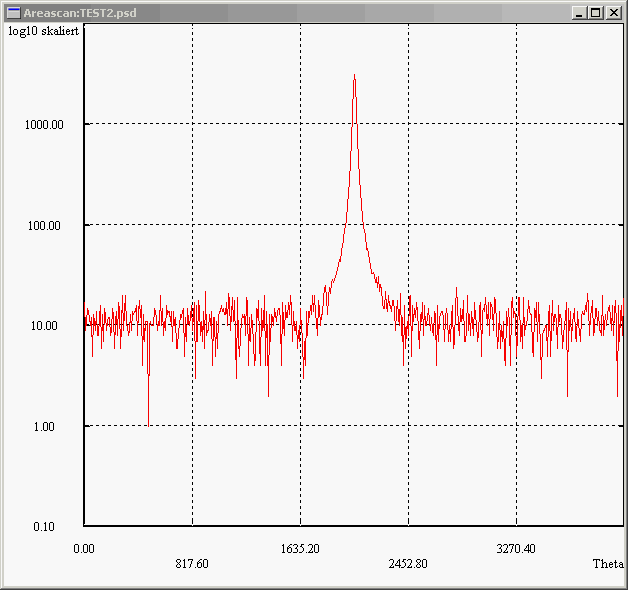 Kurvengrafik entspricht ungefähr dieser Vorlage
Kurvengrafik entspricht ungefähr dieser Vorlage
|
| 30. |
Hauptmenü: Datei -> Neu |
Kurve im "Areascan"-Fenster verschwindet |
| 31. |
Hauptmenü: "Datei -> Nachladen..." aktivieren |
File-Dialogbox "Altes Datenfile laden ..." erscheint |
| 32. |
- Unter "Dateiname:" TEST1.PSD eintragen
- Button Ok anklicken
|
In Statuszeile erscheint:
archivierte Datendatei wurde gelesen
|
| 33. |
Fenster-Menüpunkt: "Scan -> Fixieren" aktivieren |
|
| 34. |
Hauptmenü: "Datei -> Nachladen..." aktivieren |
File-Dialogbox "Altes Datenfile laden ..." erscheint |
| 35. |
- Unter "Dateiname:" TEST2.PSD eintragen
- Button Ok anklicken
|
- In Statuszeile erscheint:
archivierte Datendatei wurde gelesen
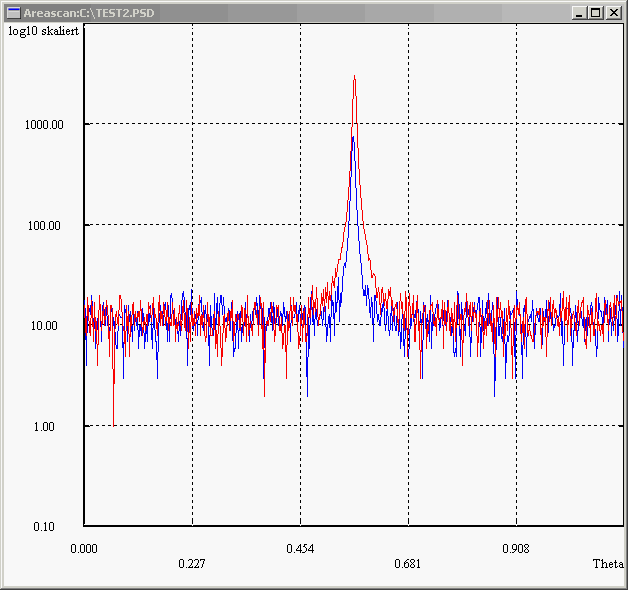 Kurvengrafik entspricht ungefähr dieser Vorlage
Kurvengrafik entspricht ungefähr dieser Vorlage
Neue (rote) und alte (blaue) fixierte Kurve liegen sichtbar übereinander, wobei
der Peak der blauen Kurve deutlich unterhalb des Peaks der roten Kurve liegt
|
| 36. |
Fenster-Menüpunkt: "Scan -> Speichern" aktivieren |
File-Dialogbox "Vergleichs-Scan speichern..." erscheint |
| 37. |
- Unter "Dateiname:" TESTPSD.BK eintragen
- Button Ok anklicken
|
- File-Dialogbox "Vergleichs-Scan speichern..." schließt sich
- Datei TESTPSD.BK wird erstellt
|
| 38. |
Fenster-Menüpunkt: "Scan -> Löschen" aktivieren |
Der alte fixierte Scan (blaue Kurve) verschwindet |
| 39. |
Hauptmenü: "Datei -> Neu" aktivieren |
Der nachgeladene Scan (rote Kurve) verschwindet (leeres Scanfenster) |
| 40. |
Kreuzchen im "Areascan"-Fenster oben rechts anklicken |
"Areascan"-Fenster schließt sich |
| 41. |
Hauptmenü: Datei -> Beenden |
Das Hauptfenster des XCTL-Systems schließt sich |
| 42. |
10 Sekunden warten
(Beendigungsvorgang des XCTL-Systems abwarten) |
|
| 43. |
Anwenden von .\bin\DataDiff.exe auf die Dateien
TEST1.PSD, TEST2.PSD, TEST1.REP, TEST2.REP,
TESTPSD.BK und .\ref\TEST1.PSD.REF,
.\ref\TEST2.PSD.REF, .\ref\TEST1.REP.REF,
.\ref\TEST2.REP.REF,
.\ref\TESTPSD.BK.REF
|
Vergleiche der Messwerte- und Reportdateien mit ihren zugehörigen Solldateien müssen erfolgreich sein |
Das AreaScan-Fenster wird geöffnet.
Eine PSD-Messungen mit Parametereinstellungen für den 0-dimensionalen Testdetektor werden vorgenommen.
Für Omega und Theta werden dabei Offsets festgelegt.
Die erhaltenen Messwerte werden in *.crv Dateien zerlegt und zu einer kürzeren Datei zusammengefügt, so
dass wiederum *.psd, bzw. *.rep Dateien entstehen.
|
| Schritt |
Aktionen und Eingaben |
Ereignisse und Ausgaben |
| 1. |
Starten des XCTL-Systems
(Ausführen der Develop.exe) |
Das Hauptfenster des XCTL-Systems öffnet sich |
| 2. |
20 Sekunden warten
(Initialisierung des XCTL-Systems abwarten) |
|
| 3. |
Hauptmenü: Öffnen -> AreaScan-Fenster |
"Areascan"-Fenster öffnet sich |
| 4. |
Fenster-Menüpunkt: "Setup zum AreaScan..." aktivieren |
Dialogbox "Einstellungen AreaScan" öffnet sich |
| 5. |
Einstellungen Omega:
- Minimum = -1
- Maximum = 3
- Schritt = 0.5
Detektor:
- Counter auswählen
- Meßzeit = 1 sec
- Impulse = 30000
Einstellungen 2Theta:
- Minimum = 0
- Schritt = 0.2
- Relation = 3
- Bereich = 1
Speicher-Optionen:
- Kontinuierlich sichern deaktivieren
- Bei Beenden speichern deaktivieren
- Sicherungs-Verzeichnis = C:\
- Offset verwenden aktivieren
|
Dialogbox "Einstellungen Offset" öffnet sich |
| 6. |
Omega indirekt:
- "Winkel" auf 3 setzen
- "entspricht Winkel" auf 11 setzen
- Button Offset berechnen anklicken
|
Omega direkt: "Winkel-Offset" steht auf 8.000000 |
| 7. |
Theta direkt:
- "Winkel-Offset" auf -5 setzen
- Button Winkel berechnen anklicken
|
Theta indirekt:
- "Winkel" steht auf 0.000000
- "entspricht Winkel" steht auf -5.000000
|
| 8. |
Button OK anklicken |
Dialogbox "Einstellungen Offset" schließt sich |
| 9. |
In Dialogbox "Einstellungen AreaScan" Button Ok anklicken |
Dialogbox "Einstellungen AreaScan" schließt sich |
| 10. |
Fenster-Menüpunkt: "AreaScan starten" aktivieren |
Messagebox "Start Scan" erscheint:
Starte Omega/2Theta-Scan(SLD)
mit Omega von -1.0000 bis 3.0000 ? |
| 11. |
Button Ja anklicken |
Eine Messagebox "Meldung" erscheint mit dem Text:
Soll die Messung im Protokollbuch gespeichert werden?
|
| 12. |
Button Nein anklicken |
In Statuszeile erscheint:
Anfahren der Startposition ...
Scanvorgang beginnt mit Ausgabe in die Statuszeile |
| 13. |
1 Minute warten
(Messung abwarten) |
- In der Statuszeile erscheint die Nachricht
9 Scan's wurden gemessen
- Eine Messagebox "Meldung" mit folgendem Text erscheint:
Die Messung wurde abgeschlossen
|
| 14. |
Button Ok anklicken |
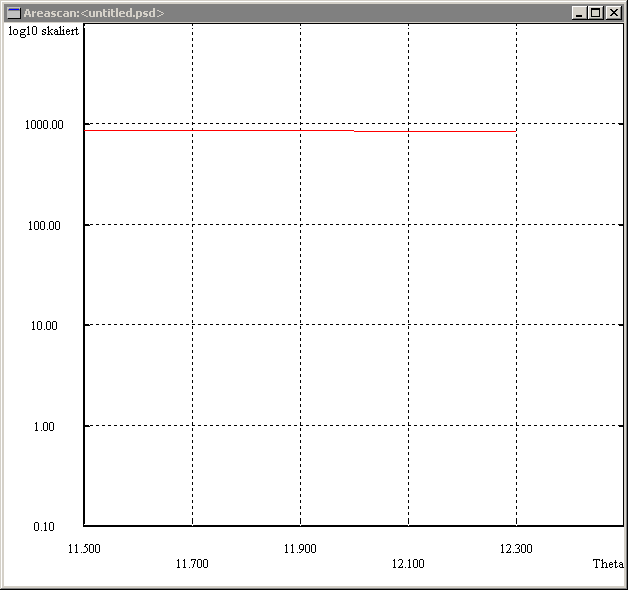 Kurvengrafik entspricht ungefähr dieser Vorlage
Kurvengrafik entspricht ungefähr dieser Vorlage |
| 15. |
Hauptmenü: "Datei -> Sichern unter..." aktivieren |
File-Dialogbox "Sichern unter ..." erscheint |
| 16. |
Unter "Dateiname:" TEST3.PSD eintragen,
Dialog mit Ok Button beenden |
- In Statuszeile erscheint:
Scan 9 von 9 schreiben
- Ausgabe in die Dateien TEST3.PSD und TEST3.REP
|
| 17. |
Fenster-Menüpunkt: "Datenbasis zerlegen..." aktivieren |
Dialogbox "Datenbasis zerlegen" erscheint |
| 18. |
- Dateiname = TEST
- Datenpfad = C:\
- Button OK anklicken
|
- Dialogbox "Datenbasis zerlegen" schließt sich
- In Statuszeile erscheint:
c:\test0008.crv
- Dateien TEST000[0-8].CRV werden auf C:\ erstellt
|
| 19. |
Hauptmenü: Datei -> Neu |
Kurve im "Areascan"-Fenster verschwindet |
| 20. |
Fenster-Menüpunkt: "Datenbasis zusammensetzen..." aktivieren |
Dialogbox "Datenbasis zusammensetzen" erscheint |
| 21. |
Button Kurve wählen! anklicken |
File-Dialogbox "Datenbasis-File wählen" erscheint |
| 22. |
- Unter "Dateiname:" TEST0000.CRV eintragen
- Button Ok anklicken
|
- File-Dialogbox "Datenbasis-File wählen" schließt sich
- "Beginnen bei" steht auf TEST0000.CRV
(ehemaliger Button "Kurve wählen!")
- "Beenden bei" steht auf TEST0008.CRV
- "Anzahl Spektren" steht auf 9
|
| 23. |
- "Anzahl Spektren" auf 4 setzen
- Button OK anklicken
|
"Beenden bei" steht auf TEST0003.crv |
| 24. |
Button Ok anklicken |
- File-Dialogbox "Datenbasis zusammensetzen" schließt sich
- In Statuszeile erscheint:
TEST0003.crv
|
| 25. |
Hauptmenü: "Datei -> Sichern unter..." aktivieren |
File-Dialogbox "Sichern unter ..." erscheint |
| 26. |
Unter "Dateiname:" TEST4.PSD eintragen,
Dialog mit Ok Button beenden |
- In Statuszeile erscheint:
Scan 4 von 4 schreiben
- Ausgabe in die Dateien TEST4.PSD und TEST4.REP
|
| 27. |
Kreuzchen im "Areascan"-Fenster oben rechts anklicken |
"Areascan"-Fenster schließt sich |
| 28. |
Hauptmenü: Datei -> Beenden |
Das Hauptfenster des XCTL-Systems schließt sich |
| 29. |
10 Sekunden warten
(Beendigungsvorgang des XCTL-Systems abwarten) |
|
| 30. |
Anwenden von .\bin\DataDiff.exe auf die Dateien
TEST3.PSD, TEST4.PSD, TEST3.REP, TEST4.REP
TEST000[0-3].CRV und .\ref\TEST3.PSD.REF,
.\ref\TEST4.PSD.REF, .\ref\TEST3.REP.REF,
.\ref\TEST4.REP.REF, .\ref\TEST000[0-8].CRV.REF
|
Vergleiche der Messwerte- und Reportdateien mit ihren zugehörigen Solldateien müssen erfolgreich sein |
Das AreaScan-Fenster wird geöffnet.
Das Impuls-Spektrum und das Energie-Spektrum wird angezeigt.
Der PSD wird kalibriert.
Die Einstellungen für den 1-dimensionalen Testdetektor werden verändert.
|
| Schritt |
Aktionen und Eingaben |
Ereignisse und Ausgaben |
| 1. |
Starten des XCTL-Systems
(Ausführen der Develop.exe) |
Das Hauptfenster des XCTL-Systems öffnet sich |
| 2. |
20 Sekunden warten
(Initialisierung des XCTL-Systems abwarten) |
|
| 3. |
Hauptmenü: Öffnen -> AreaScan-Fenster |
"Areascan"-Fenster öffnet sich |
| 4. |
Fenster-Menüpunkt: "Impuls-Spektrum anzeigen" aktivieren |
- In Statuszeile erscheint:
Anzeige Psd-Spektrum ...
(Aktualisierung der Werte in Statuszeile synchron zur Kurvengrafik alle 0.7 Sekunden)
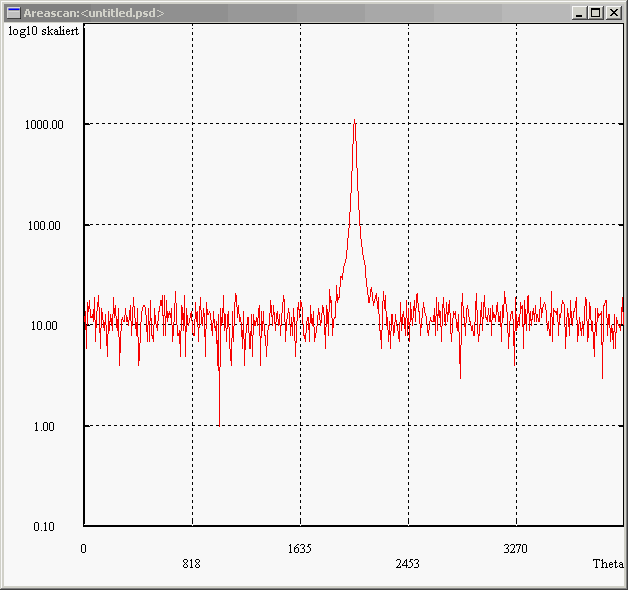 Kurvengrafik entspricht ungefähr dieser Vorlage
Kurvengrafik entspricht ungefähr dieser Vorlage
(Aktualisierung alle 0.7 Sekunden)
|
| 5. |
Fenster-Menüpunkt: "Impuls-Spektrum anzeigen" deaktivieren |
Kurvengrafik und Statuszeile ändern sich nicht mehr |
| 6. |
Fenster-Menüpunkt: Psd -> "Calibrierung..." aktivieren |
- Dialogbox "PSD Kalibrierung" öffnet sich
- Psd-Spektrum wird im "AreaScan"-Fenster angezeigt
(sekündlich ändernd)
|
| 7. |
- "Winkel 2Theta:" auf -15 setzen
- Enter drücken
|
- "Winkel 2Theta" - Wert läuft langsam nach links
- Schieberegler bewegt sich nach links
- PSD-Peak im "AreaScan"-Fenster bewegt sich nach rechts
|
| 8. |
10 Sekunden warten
(Motorbewegung abwarten) |
"Winkel 2Theta" steht auf -13.889 |
| 9. |
Rechtes Endeelement der Scrollbar dreimal anklicken |
- "Winkel 2Theta" steht auf -12.389
- Schieberegler bewegt sich nach rechts
|
| 10. |
Button Linke Position erreicht anklicken |
|
| 11. |
3 Sekunden warten
(Kalibrierung abwarten) |
Button "Linke Position erreicht" wird ausgegraut |
| 12. |
- "Winkel 2Theta:" auf 100 setzen
- Enter drücken
|
- "Winkel 2Theta" - Wert läuft langsam nach links
- Schieberegler bewegt sich nach rechts
- PSD-Peak im "AreaScan"-Fenster bewegt sich nach links
|
| 13. |
20 Sekunden warten
(Motorbewegung abwarten) |
"Winkel 2Theta" steht auf 97.222 |
| 14. |
Button Rechte Position erreicht anklicken |
|
| 15. |
3 Sekunden warten
(Kalibrierung abwarten) |
- Button "Rechte Position erreicht" wird ausgegraut
- "Winkel je Kanal" steht auf 3587.26 Sekunden
|
| 16. |
Button Beenden zweimal anklicken (BUG!) |
|
| 17. |
Fenster-Menüpunkt: Psd -> "Einstellungen..." aktivieren |
- Dialogbox "Einstellungen für den PSD" öffnet sich
- "Winkelbereich" steht auf 14693432 arcsec
- "Kanalabstand" steht auf 3587.26 arcsec
|
| 18. |
- "Addiere" auf 20 Kanäle setzen
- Button Ok anklicken
|
Dialogbox "Einstellungen für den PSD" schließt sich |
| 19. |
Fenster-Menüpunkt: Psd -> "Energie-Spektrum anzeigen" aktivieren |
- In Statuszeile erscheint:
Anzeige Psd-Spektrum ...
(Aktualisierung der Werte in Statuszeile synchron zur Kurvengrafik alle 0.7 Sekunden)
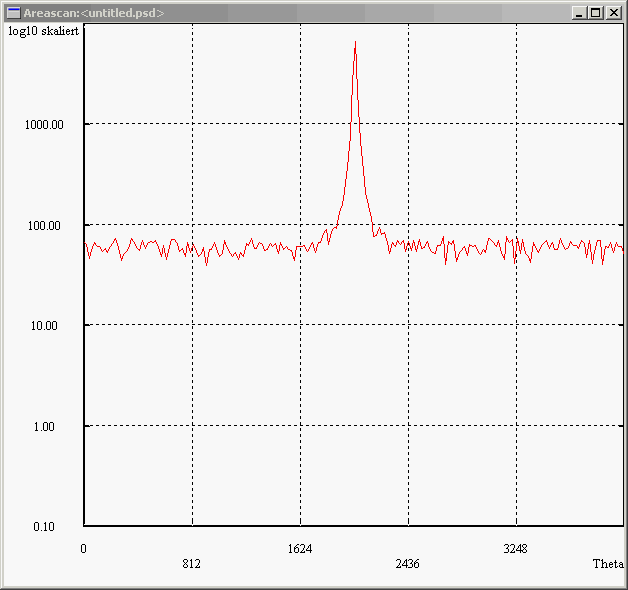 Kurvengrafik entspricht ungefähr dieser Vorlage
Kurvengrafik entspricht ungefähr dieser Vorlage
(Aktualisierung alle 0.7 Sekunden)
|
| 20. |
Fenster-Menüpunkt: Psd -> "Energie-Spektrum anzeigen" deaktivieren |
Kurvengrafik und Statuszeile ändern sich nicht mehr |
| 21. |
Kreuzchen im "Areascan"-Fenster oben rechts anklicken |
"Areascan"-Fenster schließt sich |
| 22. |
Hauptmenü: Datei -> Beenden |
Das Hauptfenster des XCTL-Systems schließt sich |
| 23. |
10 Sekunden warten
(Beendigungsvorgang des XCTL-Systems abwarten) |
|